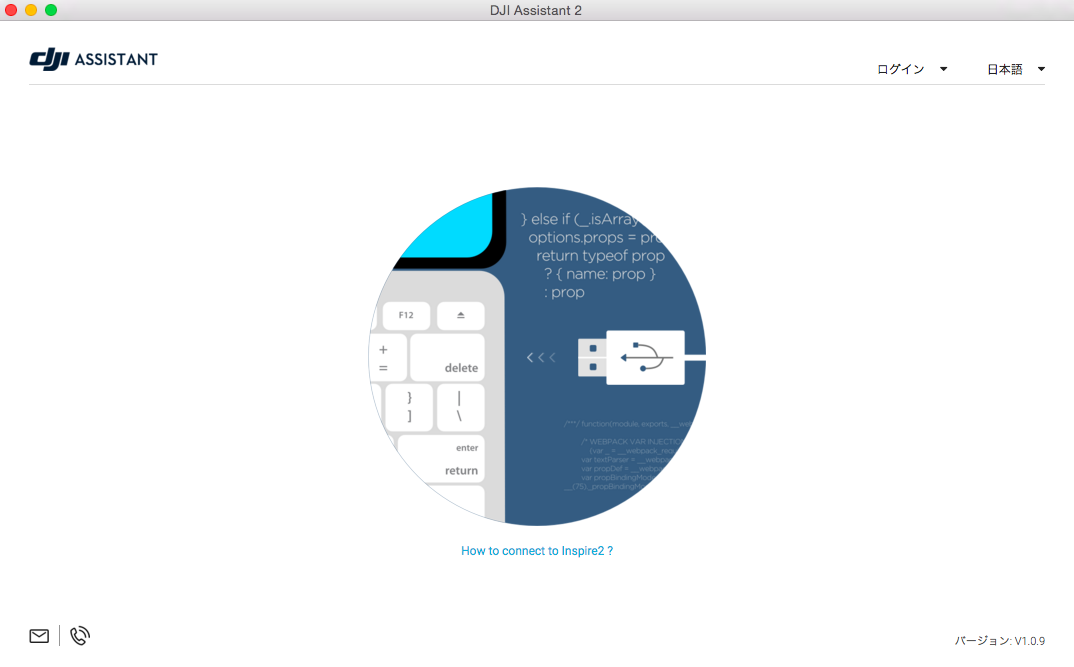DJIのドローンは空撮しているリアルタイムをネット共有できます。
どうもDRONE WALKER(ドローン ウォーカー)編集長の吉武穂高です。
ドローンパイロットの多くはyoutubeなどを通じて、映像作品を公開している方も多いと思います。
ですが、
できるなら空撮している映像を『リアルタイム』で共有したい!
そう思っている方もいると思います。
今回は、DJI社のドローンで空撮している映像をその場で、Facebookライブやyoutubeライブとして共有する方法をご紹介します。
DJI GO 4 – Facebook LIVE|DJI Japan Support
1:接続しているモバイルデバイス&タブレット端末がインターネットを利用できる環境下にあるか確認しましょう。
 引用:DJI Japan Support
引用:DJI Japan Support当たり前ですが、ネット環境になければFacebookやyoutubeライブを行うことはできません。
2:DJI GO4のアプリを起動します。

3:画面右上の「一般設定」をタップします。
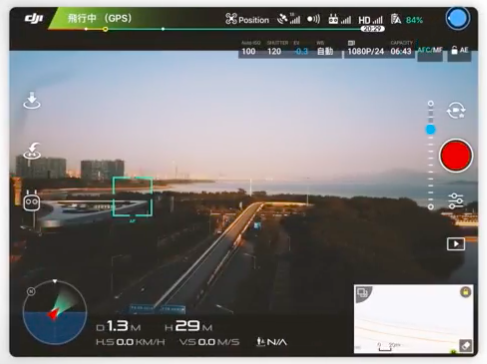 引用:DJI Japan Support
引用:DJI Japan Support4:「ライブ中継プラットフォームを選択します。」をタップします。
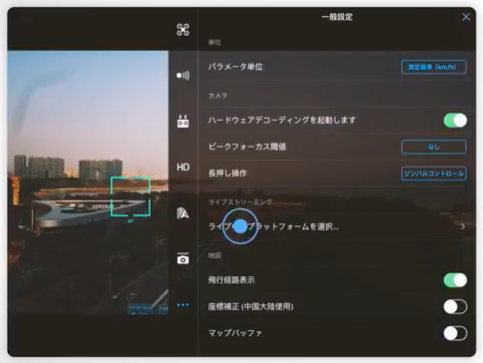 引用:DJI Japan Support
引用:DJI Japan Support5:以下の画面が表示されますので、「Facebook」を選択しましょう。(youtubeライブを行う場合はyoutubeを選択しましょう。)
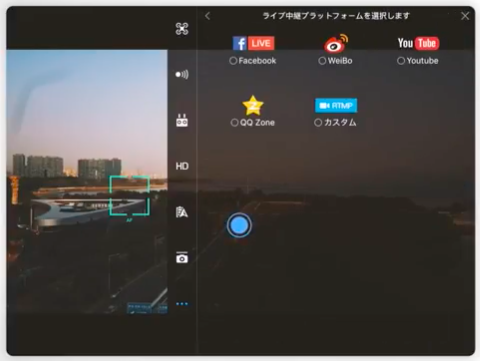 引用:DJI Japan Support
引用:DJI Japan Support6:画面の指示に従って「ライブ配信します」をタップしましょう。
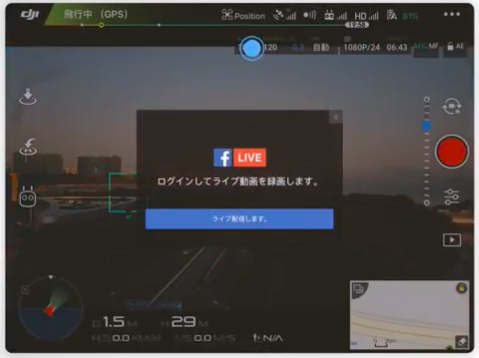 引用:DJI Japan Support
引用:DJI Japan Support7:Facebookにログインする必要がありますので、パスワードなどを入力します。以下写真のように指示がありますので、それに従って操作していきましょう。
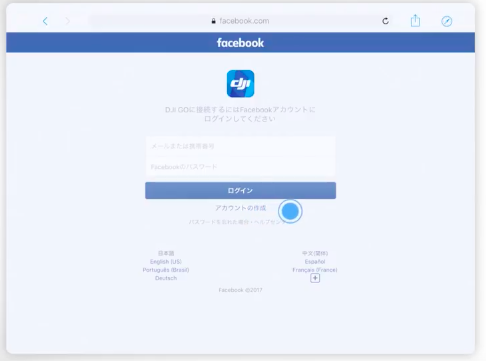 引用:DJI Japan Support
引用:DJI Japan Support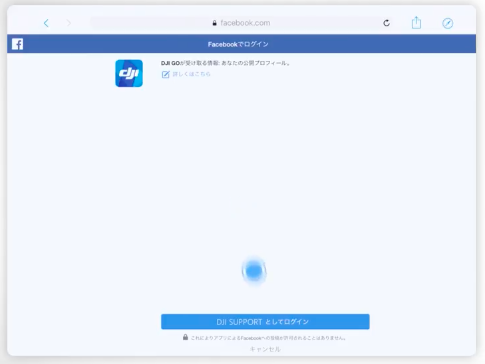 引用:DJI Japan Support
引用:DJI Japan Support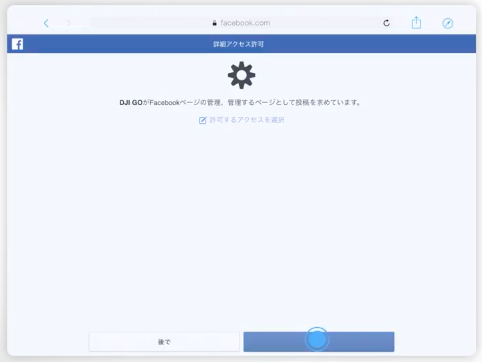 引用:DJI Japan Support
引用:DJI Japan Support8:Facebookにログインが完了すると、いよいよ「ライブ配信」を行うことができるようになります。
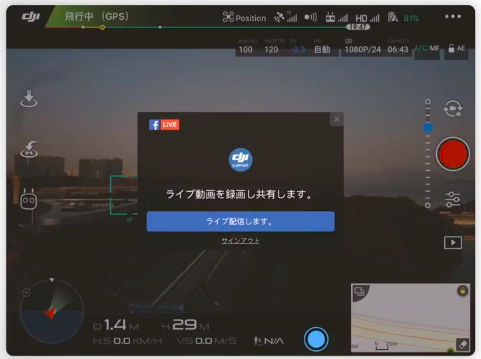 引用:DJI Japan Support
引用:DJI Japan Support9:ライブの説明を記入してください。
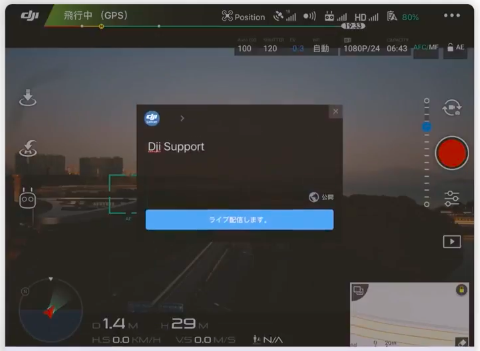 引用:DJI Japan Support
引用:DJI Japan SupportFacebookをお使いの方であればわかると思いますが、これから配信するライブ映像について文章で説明することができます。
例えば「千葉県HATAドローンフィールドでドローンの操縦練習にきております!」などなど
10:共有範囲を選択します。
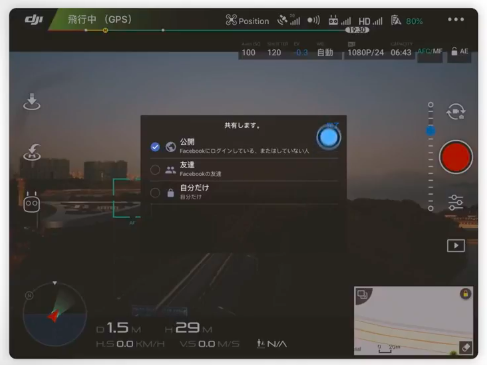 引用:DJI Japan Support
引用:DJI Japan SupportこれもFacebookをお使いの方であれば説明不要ですが、公開する動画を
公開:不特定多数の人に見れるようにする。
友達:Facebookで友達になっている人のみ
自分だけ:文字通り自分だけ見れるようになります。
などを選択できます。
11:準備が整ったら早速「ライブ配信」をタップしましょう!
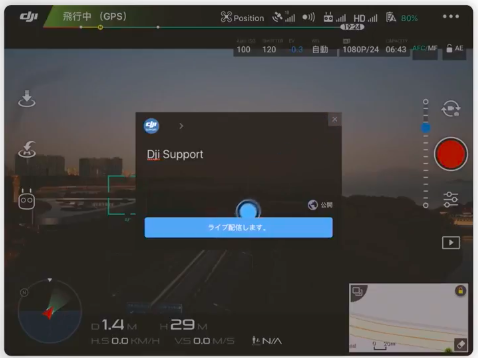 引用:DJI Japan Support
引用:DJI Japan Support12:無事「ライブ配信」ができました。
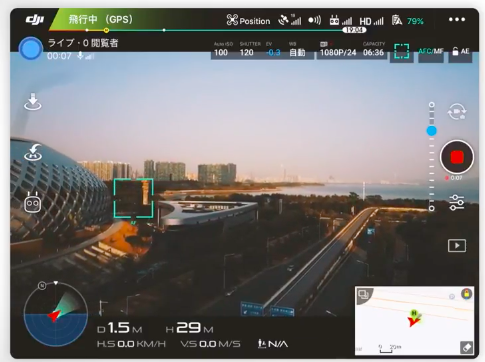 引用:DJI Japan Support
引用:DJI Japan Support補足:左上の設定から「録音」「コメント表示」などの設定もできますのでお好みでどうぞ!
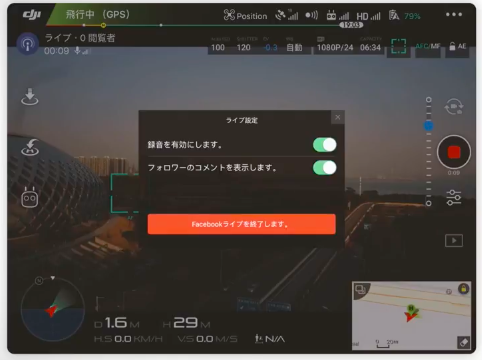 引用:DJI Japan Support
引用:DJI Japan Supportまとめ
いかがでしたでしょうか?
多くの方は撮影し終わった後に、アプリで簡単編集してFacebookやyoutubeなどに投稿して、素晴らしい空撮映像を共有していたことだと思います。
しかし、「ライブ配信」は今まさにその場で撮影している映像を共有できてしまうとても便利な機能です。
DJI GO4のアプリを使用するとこんなことまでできてしまいますので、ぜひぜひ活用してみてください。
(youtubeも同様にアプリの指示に従って操作していただければ簡単にできます。)
補足|違法な環境や場所で撮影や危険なフライトをしてしまうと言い逃れができない怖さもあり(⌒-⌒; )
まさにライブ配信なので、ついうっかり違法な場所で撮影してしまった!なんて言い訳が効かないのがライブ配信の怖さでもあります。
そのため、ライブ配信を行う際は周囲の環境やフライト状況など十分に留意して行うようにしましょう!